手机和平板都曾经打出代替PC的口号,但在所谓的“后PC时代”,它们最终都没能替代电脑市场回归理性,开始往多屏、多平台联动的路上走,我们也看到微软Win 11、云电脑的“挣扎”和努力就算iPad之后真的装上了macOS,在可预见的10年内,Windows依然会是最大的生产力平台。
作为重度文字工作者,我们这次推荐一波Windows平台的软件里面夹杂个人对PC使用的一些建议和观点,希望能帮助到大家文件管理工具文件管理是桌面平台的核心工作之一,但Windows的资源管理器并不好用Win 11忙着给资源管理器换UI,效率上也不用报太大希望。
虽有QTTabBar、Clover等强化工具,但更建议选择Total Commander(TC,老牌、高门槛、键盘流、效率型)、XYPlorer(也很强)、OneCommander(有类似macOS的多级目录树)、Multicommander(不错的图片视频媒体),或者轻量化的Q-Dir(可以直接显示文件夹大小)和Explorer++(很小很快)等产品代替系统资源管理器。
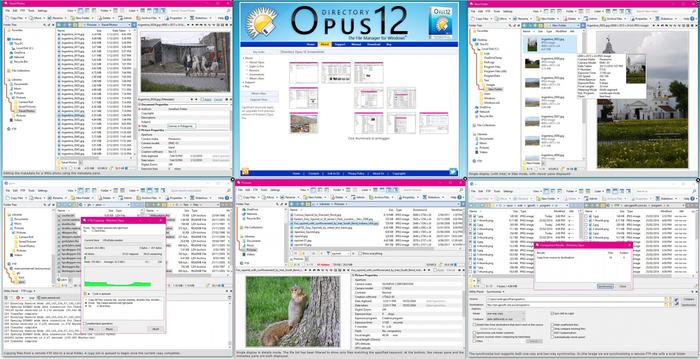
而个人的主力资源管理器是Directory Opus,其主要优点是定制化程度高、功能齐全,天生对鼠标友善有强大的快捷工具栏、批量重命名(还嫌不够强,就得找Renamer了)、解压缩、丰富的预览格式支持、快捷键自定义、自带非常完善的同步功能(可理解为简化版Goodsync)、平面显示(在当前页摊开所有子目录和文件)、可默认显示文件夹内容大小(大幅降低使用treesize等文件分析工具的频次)。
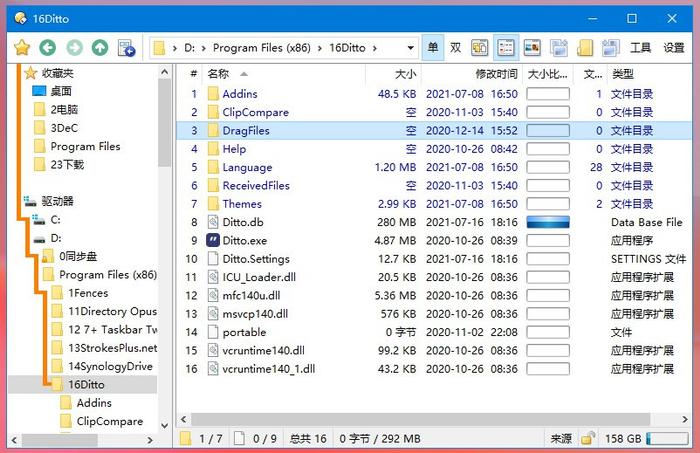
个人极简调试后的Directory Opus↑Directory Opus的主要缺点是贵,非常贵,功能太多,调试麻烦但其备份和恢复功能很好用,调好一次,受用终身强烈推荐给任何有中重度文件管理需求的用户
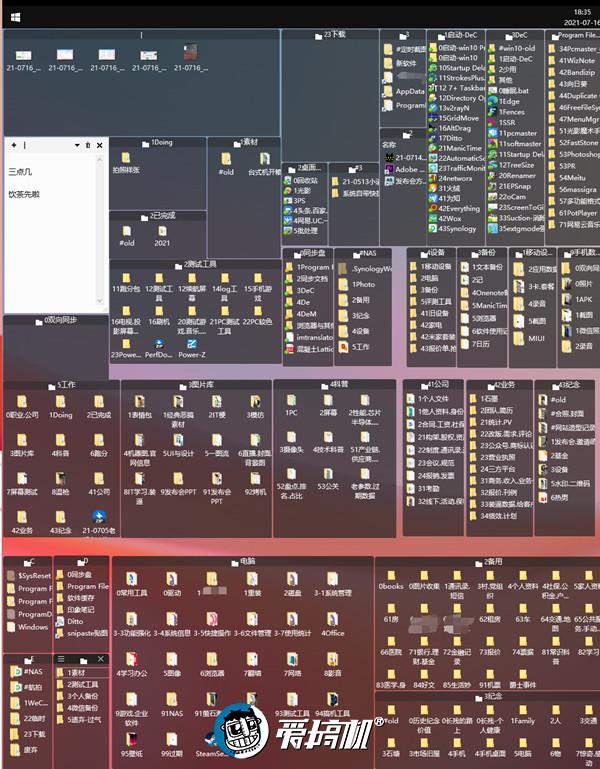
被Fences占满的副屏↑ 无需打开资源管理器就能找到想要的文件Fences是和资源管理器互补的工具核心用途不是给桌面文件做分区整理,而是在桌面映射其他磁盘的内部文件效果是在桌面展开不同位置的文件夹,变相在桌面摊开所有的内部文件目录,是暂时已知最快的文件移动和整理方案。
甚至还送你双击隐藏桌面、快速切换桌面分页、自动文件分类等功能,真·良心产品国内有腾讯桌面助手、360桌面助手、酷呆桌面等简化型的免费产品(小贝桌面、千雪、猎豹轻桌面都已停更,且体验一般,不建议使用),自定义功能不如Fences多,但也有简单的映射目录功能。
笔记与便签软件笔记软件的本质是自带文件管理的文档编辑器Notion带起了块编辑器的模块化风潮(印象笔记上叫超级笔记),但身为old school的机佬,个人依然钟情于OneNote它的核心是“笔记容器”功能,能在页面任意位置添加多个分容器,效果等同于同时展开了一大堆笔记,一目了然才是真 ↓。
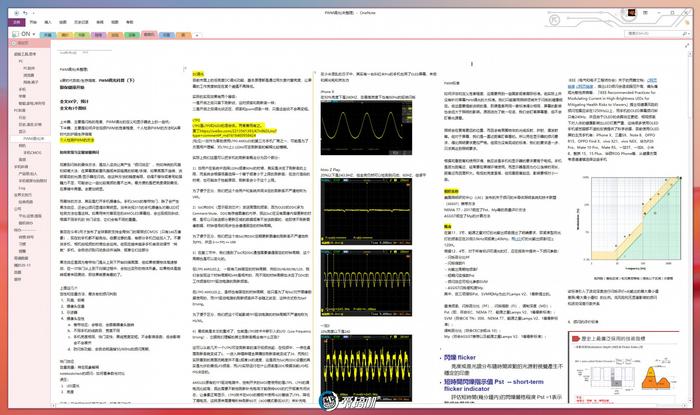
OneNote也能在笔记间做链接和目录,交互熟悉且自然,优秀的office格式支持,方便的word、excel导入,随时记录和同步编辑进度,无惧本地设备的各种意外即便是在国内环境,只要成功登录上微软账号,OneNote同步就很少会遇到问题。
它最大的缺点是“微软砍刀部”对本地功能如影随形的威胁,所以个人至今还停留在能本地备份的OneNote 2016不敢升级
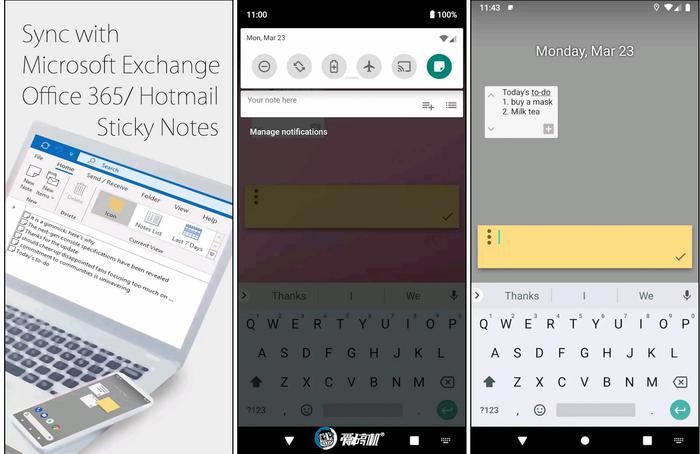
Floay for Sticky Notes ↑Sticky Notes是Win 10自带的便签,它看着平平无奇,但会跟着微软账号在PC之间同步在移动端配合我们之前安利过的“Floay for Sticky Notes”(点击桌面插件,直接弹出键盘和悬浮便签开始编辑。
Home键或返回键,自动退出和保存),无缝链接电脑和手机缺点依然是微软在国内的薛定谔服务对于无法解决微软访问问题的用户,推荐为知笔记当跨平台便签工具主因是为知电脑客户端的桌面便签很好用,单击便签直接开始编辑,自动后台保存和同步。
而手机端添加单独手势唤出为知笔记,提升效率,找补其桌面插件不好用的缺点喜欢的话,为知还能让你自行部署本地服务器,夫复何求?就是手机端同步策略不够智能,偶会覆盖桌面端的新笔记,需要手动恢复旧版本系统效率软件
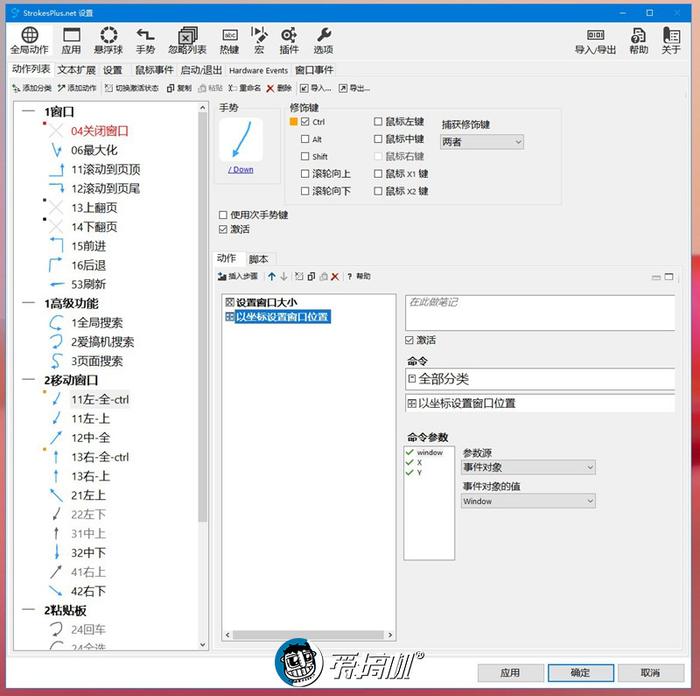
StrokesPlus.net ↑,人生在世,鼠标手势少不了移动窗口、前进后退、快速选词搜索都是老操作,就不多作介绍了StrokesPlus.net功能多,手势/快捷键/宏无所不包,会吃内存一些而经典的Strokesit已更新,现已支持Win 10,需求不多的话,它正好,轻快,简单;。
7+ Taskbar Tweaker,也是被例行安利的任务栏优化工具鼠标中键关闭程序、滚轮切换程序、在通知区滚动调节音量、快速唤出任务管理器/隐藏任务栏,功能简单实用打开“不将已锁定程序分组”,能固定“被固定到任务栏的软件”的位置(真是绕口),Win+数字快速打开,不会乱;。
AltDrag,按着alt,鼠标左键点击窗口任意地方都能移动窗口,按着鼠标右键移动就能调整窗口长宽;
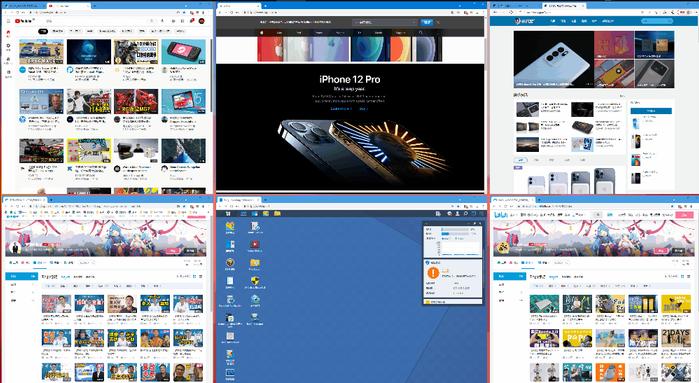
GridMove↑,在自定义的方格块中快速移动窗口GridMove,连界面都没有的窗口移动工具窗口任意位置按着鼠标中键触发,移动鼠标到设定的方格即可同时调整窗口大小和位置,也能用“ctrl+数字”的快捷键快速移动和调整窗口,大屏用户必备。
缺点是用文本来设定方格的位置,不方便,调起来一肚子火;Ditto,最强粘贴板粘贴板历史、分组、纯文本粘贴、粘贴时插入时间、自动去换行、自动添加大写等各种骚气功能;Massigra,轻量化图片浏览浏览器,但设置和可自定义项奇多。
能设成隐藏标题栏和边框,配合左键或右键单击关闭文件,舒服;ScreenToGif,录屏直接生成gif,以及很好用的gif编辑器;oCam:万能录屏;xnconvert:webq等图片格式转换,支持批处理;
Volume2,系统托盘滚轮调整音量、快捷键调整亮度和音量;TrafficMonitor,任务栏显示CPU、内存占用和上下行网速;networx网络流量统计。系统调试工具
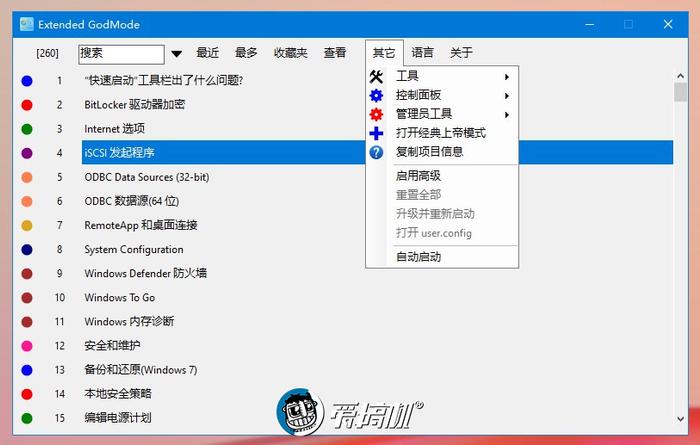
Extended GodMode ↑ :强化版上帝模式,带搜索功能,把常用设置添加收藏,比系统自带设置好用多了;Registry Jump:注册表转跳工具,粘贴注册表的文本地址,自动跳转到目标,省得一层层点;
右键管家:顾名思义,优点是开关式操作,不用搞什么备份,无惧翻车;卡硬工具箱:帮你集成AIDA 64、CPU-Z等各种搞机测试软件,不定时更新,方便省事至于Startup Delayer(启动项控制与排序)、Seer(按着空格预览图片)、火绒(360常见的功能都有,但没广告也不流氓)、Dism++都是老工具,就不吹了。
奇奇怪怪的可怕软件
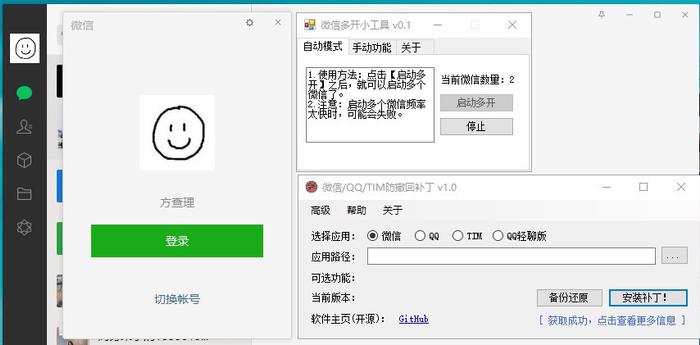
Windows版微信的防撤回和多开补丁RevokeMsgPatcher:顾名思义,让PC端的微信能多开和防撤回,同时支持QQ/TIM和QQ轻聊版。点一下按钮就完成注入,舒服!
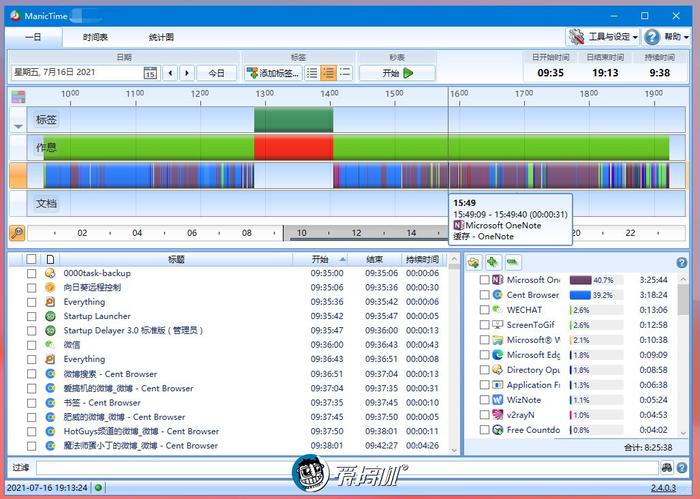
ManicTime:疯狂的时间记录,自动读取任务栏激活的程序名什么时候打开什么软件,开了多久,全都记录在案,有自动标签和统计自从用上它,再也没写过日记了如女朋友/老婆有查岗习惯,记得打开自带的密码保护和隐藏托盘图标功能;。
AutomaticScreenshotter:自动截图,是配合ManicTime的“日记”工具能定时自动截图,也能设成切换窗口时触发截图截图命名规则、质量、截图区域全都可以自定义同样不能被爱查岗的女朋友/老婆发现;。
微博麋鹿工具箱,“告别黑历史”的微博自动处理工具,批量设置“仅自己可见”或删除微博;像大家都在用的Everything(公认好用的搜索工具)、wox(平时其实主要用来当计算器和快捷搜索框)、Snipaste(很好用、很重/很吃资源的截图工具)、Windows File Recovery(微软官方的命令行数据恢复工具)之类,大家都知道,就不多说了。
个人用机/备份习惯
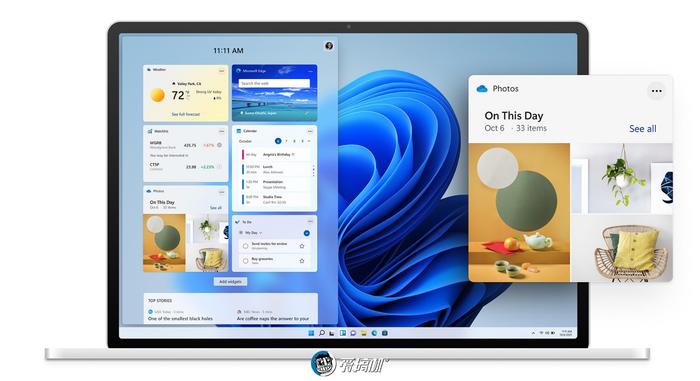
Windows平台还没有类似macOS“时间机器”的功能,所以就算是120G的SSD,都得额外分20G左右的D盘,专门存放软件不要信“这个时代一个分区就够”的鬼话,很多时候系统扑街,最快的方案都是重装,多一个分区存放软件和数据,可以省下很多功夫。
系统重装、装好office、打好新补丁之后,记得马上搞个镜像备份一下因为各种原因,Windows也没有类似安卓钛备份/OAndBackupX之类的软件打包备份工具对于非绿色软件,得在C盘ProgramData、Users\用户名\AppData等文件夹里,手动找软件的设定文件进行备份。
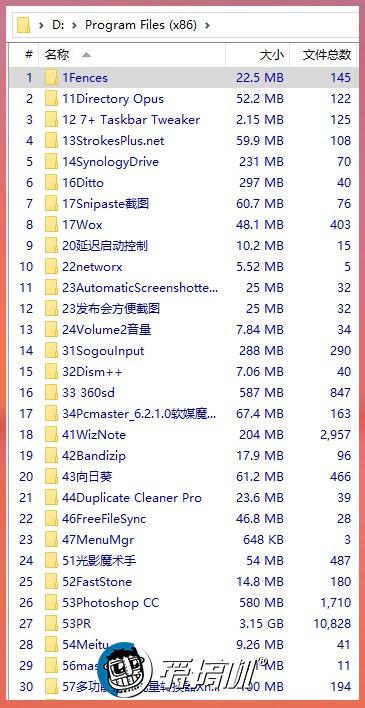
安装软件时,把地址栏“C:\Program Files (x86)\XXX”的C改成D,根据使用频率或自己的分类习惯,给文件夹添加数字编号,以此固定它们的排序,方便查找和管理打开微软账户的设置同步功能,重装后同步大部分的系统设置。
也可以定时创建系统还原点(入口在系统属性-系统保护里),以备不时之需,能有效降低重装系统的频率而数据备份都是老话了周期性用电脑微信给手机微信备份,找个移动硬盘定时用FreeFileSync/GoodSync做备份重要数据,Directory Opus自带的同步功能也行,甚至fastcopy这种复制工具也能将就一下。
如果已经养成备份的习惯,最后大几率会去搞个NAS无论是自己搭的FreeNAS/TrueNAS,还是买现成的群晖/威联通QNAP,有快照之后,不用费心做版本管理,不但会让你觉得折腾的时间和银两没白费,还会产生可以“毕业”的错觉。
至于阵列,因恢复麻烦,个人已弃坑,选择了多加一台NAS做异地备份的方案现在是从公司主力机出发,同步到老家的主力群晖住的地方还有台群晖,每天开机一小时,单向同步核心数据而公司还有台用SMB的FreeNAS,每天FreeFileSync做镜像备份。
加上主力PC本身,核心数据有4套硬盘备份,默默毕业,然后等着某天哪块硬盘崩掉(受虐滑稽.jpg)
亲爱的读者们,感谢您花时间阅读本文。如果您对本文有任何疑问或建议,请随时联系我。我非常乐意与您交流。



发表评论:
◎欢迎参与讨论,请在这里发表您的看法、交流您的观点。